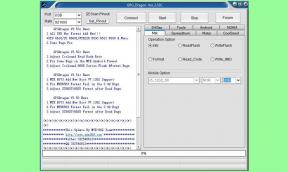Πώς να δείτε τη διαδρομή αρχείου και να ανοίξετε στην αναζήτηση Spotlight Mac
μικροαντικείμενα / / August 05, 2021
Χρησιμοποιείτε Mac κυρίως για την εργασία και τις προσωπικές σας ανάγκες; Εάν ναι, θα ήταν ωραίο να δείτε τη διαδρομή αρχείου και να ανοίξετε αρχεία σε Mac χρησιμοποιώντας τη δυνατότητα αναζήτησης Spotlight. Το Spotlight είναι ένα αγαπημένο χαρακτηριστικό που έχει σχεδιαστεί για να κάνει τη ροή εργασίας σας ομαλή όπως το βούτυρο.
Εάν είστε χρήστης Mac, τότε μέχρι τώρα, είστε εξοικειωμένοι με το Mac OS και είναι μια λειτουργία. Είναι αρκετά διαφορετικό από τα Windows και βασίζεται σε ένα σύστημα UNIX. Παρ 'όλα αυτά, δεν υπάρχει τίποτα που δεν μπορείτε να κάνετε στο Mac OS. Επιπλέον, η Apple κατέβαλε την προσπάθειά της να το κάνει ένα ασφαλές και λειτουργικό σύστημα, εκεί για να διασφαλίσει ότι δεν θα υπάρξει διαρροή απορρήτου.
Πρέπει να είστε εξοικειωμένοι με το Spotlight, ένα εργαλείο αναζήτησης για επιτραπέζιους υπολογιστές για να βρείτε οτιδήποτε στο Mac σας. Όχι μόνο μπορείτε να βρείτε και να ανοίξετε προγράμματα, αρχεία, εικόνες κ.λπ. μέσω του προβολέα. Αλλά μπορείτε επίσης να ανοίξετε καταλόγους και μπορείτε να δείτε τη διαδρομή αρχείου κ.λπ.
Ωστόσο, το Spotlight δεν ήταν πάντα αυτή η πρόοδος. Πολλές από αυτές τις νέες δυνατότητες έχουν προστεθεί συχνά. Επιπλέον, τα σφάλματα και τα σφάλματα διορθώθηκαν πρόσφατα με την πρόσφατη ενημέρωση macOS.
Σίγουρα, δεν ξέρετε πώς να χρησιμοποιήσετε το Spotlight για να ανοίξετε τη διαδρομή ενός αρχείου. Επομένως, σε αυτό το άρθρο, θα συζητήσουμε τα βασικά βήματα που πρέπει να ακολουθήσετε για να ανοίξετε τη διαδρομή αρχείου μέσω του Spotlight. Ωστόσο, αν και γνωρίζουμε ότι ορισμένοι από εσάς μπορεί να γνωρίζουν τι είναι το επίκεντρο. Αλλά υπάρχουν πάντα λίγοι που δεν έχουν ιδέα. Επομένως, θα αφιερώσουμε μερικές γραμμές για το προσκήνιο.
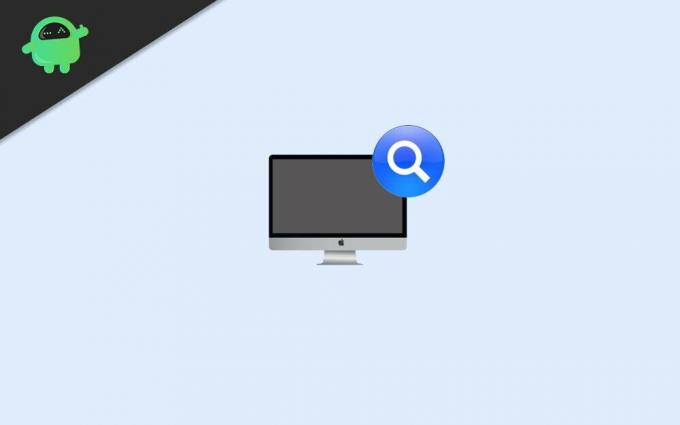
Πώς να δείτε τη διαδρομή αρχείου και να ανοίξετε στην αναζήτηση Spotlight Mac;
Σε γενικές γραμμές, το Spotlight είναι ένα εργαλείο αναζήτησης για επιτραπέζιους υπολογιστές και μπορεί να αναζητά αρχεία και κατάλογο σε όλο το σύστημα. Επιπλέον, το επίκεντρο είναι, από προεπιλογή, εγκατεστημένο εργαλείο αναζήτησης σε συσκευές Apple Mac OS και iOS. Είναι ένα σύστημα αναζήτησης βάσει επιλογών.
Επομένως, μπορεί να δημιουργήσει ένα ευρετήριο όλων των στοιχείων και αρχείων στο σύστημα. Επιπλέον, μπορείτε επίσης να αναζητήσετε ιστότοπους απευθείας μέσω του Spotlight. Μπορείτε να κάνετε σχεδόν τα πάντα με το προσκήνιο. Ακόμα και μπορείτε να κλειδώσετε την επανεκκίνηση της συσκευής σας, επειδή θα έχετε επίσης διαθέσιμες προτιμήσεις συστήματος στην αναζήτησή σας. Υπάρχουν πολλά περισσότερα για τα οποία μπορούμε να μιλήσουμε, όπως το ενσωματωμένο λεξικό της Οξφόρδης και πολλά άλλα.
Προβολή διαδρομής αρχείου - Αναζήτηση Spotlight
Ο κύριος στόχος αυτού του άρθρου είναι να σας δώσει τις πληροφορίες ώστε να μπορείτε να δείτε τη διαδρομή του αρχείου χρησιμοποιώντας το Spotlight. Επομένως, χωρίς περαιτέρω καθυστέρηση, διαβάστε τα βήματα που αναφέρονται παρακάτω για να μάθετε πώς να προβάλετε μια διαδρομή αρχείου χρησιμοποιώντας το Spotlight στη συσκευή σας Mac.
Βήμα 1) Αρχικά, ξεκινήστε τη γραμμή αναζήτησης Spotlight πατώντας το Εντολή κλειδί και το SpaceBar στο πληκτρολόγιό σας.
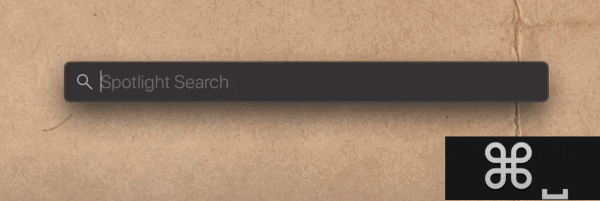
Βήμα 2) Τώρα, ξεκινήστε να πληκτρολογείτε το αρχείο ή τον κατάλογο που θέλετε να αναζητήσετε στη γραμμή αναζήτησης Spotlight. Τα αποτελέσματα θα είναι σύντομα ορατά. Χρησιμοποιήστε το πληκτρα ΒΕΛΟΥΣ στο πληκτρολόγιό σας για πλοήγηση σε αυτά.

Βήμα 3) Χρησιμοποιήστε τα πλήκτρα βέλους για πλοήγηση και επιλέξτε το αρχείο που θέλετε να προβάλετε το φάκελο. Αφού επιλέξετε το αρχείο, πατήστε το Πλήκτρο εντολής στο πληκτρολόγιό σας, θα παρατηρήσετε ότι η διαδρομή θα εμφανίζεται παρακάτω.
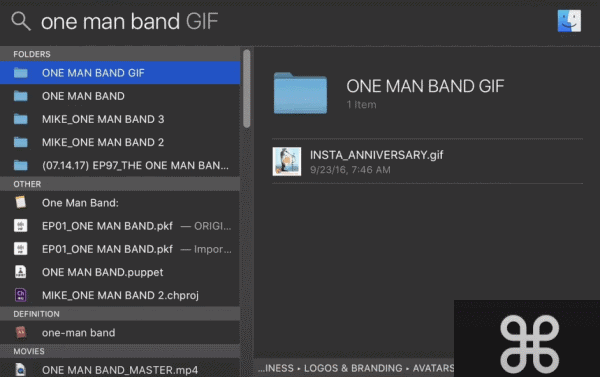
Βήμα 4) Μόλις δείτε τη διαδρομή αρχείου παρακάτω πατώντας τη γραμμή εντολών, θα είστε σίγουροι ότι υπάρχει διαδρομή αρχείου και μπορείτε να την δείτε.
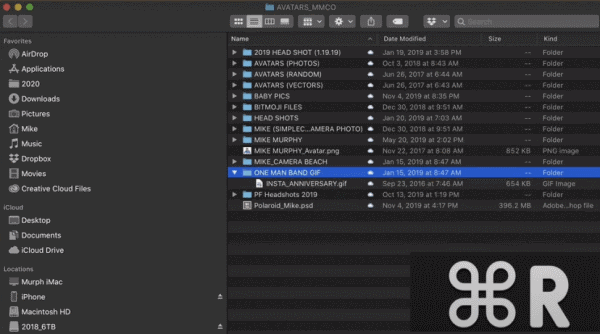
Τέλος, για να δείτε τη διαδρομή του αρχείου, βεβαιωθείτε ότι έχετε επιλέξει το αρχείο και, στη συνέχεια, πατήστε το Εντολή κλειδί και Ρ κουμπί στο πληκτρολόγιό σας για να ανοίξετε τη διαδρομή αρχείου σε νέο παράθυρο.
συμπέρασμα
Είναι μια πολύ απλή διαδικασία για να ξεκινήσετε τη γραμμή αναζήτησης προβολέα στην επιφάνεια εργασίας σας, να πατήσετε το κουμπί εντολών και το πλήκτρο διαστήματος μαζί. Στη συνέχεια, πληκτρολογήστε οτιδήποτε θέλετε να αναζητήσετε, πλοηγηθείτε χρησιμοποιώντας τα πλήκτρα βέλους και πατήστε enter για να τα ανοίξετε.
Ωστόσο, για να δείτε τη διαδρομή αρχείου, μεταβείτε πρώτα στο αρχείο και, στη συνέχεια, πατήστε το κουμπί εντολών και το πλήκτρο R στο πληκτρολόγιό σας. Μετά από αυτό, η διαδρομή αρχείου θα ανοίξει σε ένα νέο παράθυρο.
Η επιλογή των συντακτών:
- Πώς να διορθώσετε τη λήψη του συνημμένου είναι απενεργοποιημένο στο Gmail
- Πώς να χρησιμοποιήσετε την εφαρμογή Zoom Meeting στον υπολογιστή σας
- Microsoft Sticky Notes vs Google Keep: Ποιο είναι το καλύτερο εργαλείο λήψης σημειώσεων;
- Πώς να ελαχιστοποιήσετε όλες τις εφαρμογές σε macOS;
- Πώς να εγγράψετε συνεδρίες στο AnyDesk
Ο Rahul είναι φοιτητής Επιστήμης Υπολογιστών με τεράστιο ενδιαφέρον στον τομέα των θεμάτων τεχνολογίας και κρυπτογράφησης. Περνά το μεγαλύτερο μέρος του χρόνου του γράφοντας ή ακούγοντας μουσική ή ταξιδεύοντας μέρη που δεν έχουν δει. Πιστεύει ότι η σοκολάτα είναι η λύση σε όλα τα προβλήματά του. Η ζωή συμβαίνει και ο καφές βοηθά.